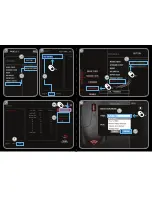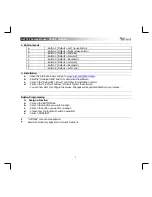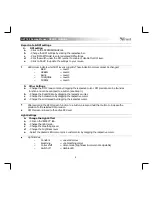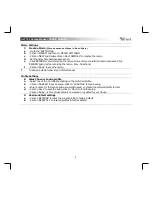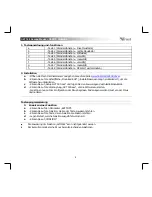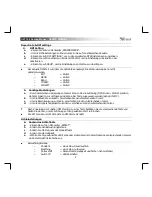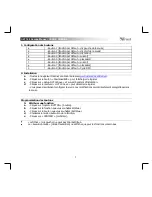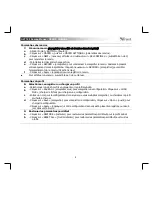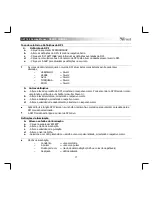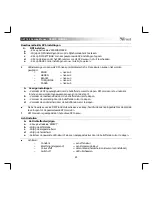GXT 180 Gaming Mouse
- USER’S MANUAL
10
1. Layout dei pulsanti
a
- Pulsante 1 (funzione predefinita = pulsante sinistro del mouse)
b
- Pulsante 2 (funzione predefinita = pulsante destro del mouse)
c
- Pulsante 3 (funzione predefinita = clic centrale)
d
- Pulsante 4 (funzione predefinita = avanti)
e
- Pulsante 5 (funzione predefinita = indietro)
f
- Pulsante 6 (funzione predefinita = avanti)
g
- Pulsante 7 (funzione predefinita = indietro)
h
- Pulsante 8 (funzione predefinita = ciclo DPI)
2. Installazione
a
b
c
d
- Aprire il browser Internet e andare su
www.trust.com/22401/driver
.
- Fare clic sul pulsante "Download EXE" per scaricare il software.
- Fare clic su "Setup-GXT 180.exe" e seguire la procedura di installazione guidata.
- Fare clic sulla scorciatoia "Trust GXT 180.exe" per avviare il software.
- Ora è possibile iniziare a configurare il mouse. Le modifiche verranno aggiornate direttamente nel
mouse.
Programmazione dei pulsanti
3.
a
b
c
d
e
Assegnazione di una funzione
- Fare clic sulla scheda
‘
BUTTON
’
.
- Fare clic sulla funzione che si desidera assegnare.
- Fare clic sul pulsante che si desidera riassegnare.
- Scegliere come deve essere eseguita la funzione.
- Fare clic su
‘
CONFIRM
’
.
“
Left Click
”
non può essere riassegnato.
Execution mode appare solo sulle funzioni pertinenti.